MAPA
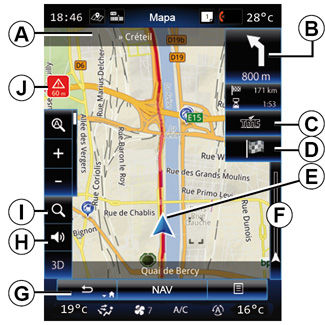

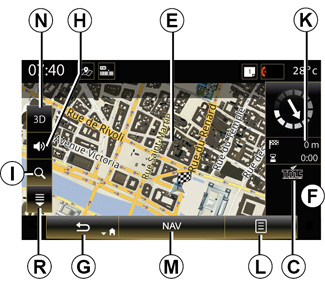
Leyenda del mapa
A Nombre de la próxima carretera principal o información sobre la próxima señal de dirección, si procede.
B Pantalla: distancia que queda por recorrer e indicación de la siguiente maniobra.
Pulsación: acceso directo que proporciona acceso a información sobre su itinerario.
C Pantalla: Proveedor de servicios de información de tráfico.
Pulse: este acceso directo proporciona una lista de incidencias de circulación a lo largo de su itinerario.
D Acceso directo a «Destino».
E Mostrar la localización actual.
F Barra de información de tráfico en su itinerario.
G Regresar a la posición actual o volver a la pantalla anterior.
H Activación/desactivación de los mensajes de guía.
I Ampliar/reducir: pulse la lupa para ver los botones de ampliar y reducir la imagen. Este botón permite activar o desactivar la función de ampliación/reducción en modo automático.
J Señal que indica una zona de riesgo alto.
K Información sobre su trayecto, como la hora de llegada, la distancia restante total y la posibilidad de llegar su destino (bandera verde o roja con rayo)/resumen del itinerario.
L Menú contextual.
M Volver al menú principal de navegación.
N Modos 2D/3D y 2D Norte (el mapa siempre muestra Norte en la parte superior de la pantalla).
P Panel de indicación de limitación de velocidad (el valor de velocidad indicada depende de la unidad elegida). Para obtener más información sobre la elección del tipo de unidad, consulte el capítulo «Sistema».
Q Símbolos de puntos de interés (POI) mostrados en el mapa de navegación.
R Mostrar/Ocultar el panel contextual.
| Menú “Navegación” | |
En la pantalla de inicio, pulse “Menú” y, a continuación, “Navegación” para acceder a “Ajustes de mapa”. | ||
| “Ajustes de mapa” | |
Menú contextual: cuando no hay ningún itinerario en curso Pulse la tecla del menú contextual para acceder a los siguientes menús: - “Mapa de tráfico”; - «Ajustes de la ruta»; o «Itinerario»; - «Ajustes del mapa»; - “Posición actual” o “Información GPS”; - “Cancelar ruta”. | ||
“Mapa de tráfico” Seleccione «Mapa del tráfico» para ver el estado actual del tráfico en el mapa. “Ajustes de la ruta” Seleccione «Ajustes de la ruta» para acceder a las opciones descritas a continuación: - «Tipo de ruta»: Puede modificar los criterios de cálculo de itinerario («Rápida», «Corta», Económico); También puede seleccionar el método de planificación de itinerario por defecto al efectuarse el cálculo de itinerario. Para ello, en el menú Mapa, presione el botón del menú contextual y, a continuación, seleccione «Ajustes de la ruta» > «Tipo de ruta». Nota: las funciones descritas anteriormente pueden variar. |
Puede elegir entre los siguientes métodos: - «Rápida»: este método muestra el itinerario más rápido posible en función de sus preferencias de itinerario. Este método de cálculo evita, siempre que sea posible, las zonas residenciales y las carreteras secundarias; - «Corta»: este método muestra el itinerario más corto posible. Además, intenta evitar las zonas residenciales; - «Económico»: este itinerario combina las ventajas de los dos métodos anteriores. El sistema de navegación realiza el mismo cálculo que para el itinerario rápido, pero utiliza también otras carreteras para ahorrar combustible. |
Preferencias de itinerario Las preferencias de itinerario son restricciones que afectan al cálculo del itinerario. Puede activar o desactivar los siguientes elementos en el menú «Ajustes de la ruta»: - «Autopistas»: inclusión o exclusión de autopistas en el itinerario; - «Pago por período»: inclusión o exclusión en el itinerario de vías sujetas al pago de una tasa para circular durante un determinado período de tiempo; - «Pago por uso»: inclusión o exclusión en el itinerario de los puntos de peaje (uso de puestos de peaje o soluciones similares); - «Ferrys»: inclusión o exclusión en el itinerario de los transbordadores (incluidos los trenes que transportan viajeros y vehículos); - «Tren con carga de vehículos»: inclusión o exclusión en el itinerario del transporte terrestre (transporte por ferrocarril); |
- «Vías no asfaltadas»: inclusión o exclusión en el itinerario de las vías no asfaltadas; - Autorización necesaria: inclusión o no de vías con acceso limitado. “Ajustes del mapa” Este menú permite configurar los siguientes elementos: - «Ampliación/reducción automática»: activación o desactivación de la función de ampliación y reducción en modo automático; - «Vista automática de autopista»: activación o desactivación de la visualización de las señales de las autopistas; - «Punto de vista»: selección del punto de vista favorito para la navegación («Bajo», «Normal» o «Alto»); - Color del mapa: seleccione el modo de visualización preferido del mapa («Auto», «Día» o «Noche»); |
- Galería del vehículo en 3D: cambio del marcador de posición asignado por defecto. Desplace los diferentes marcadores (vehículos 3D) pulsando las flechas de izquierda y derecha; Para seleccionar un marcador, pulse el botón «Atrás» por debajo del vehículo preferido. - «Lugares de interés»: cuando esta función está activada, el mapa muestra representaciones en 3D de sitios, representaciones artísticas en 3D o modelos en 3D de sitios célebres o conocidos; - «Edificios»: cuando esta función está activada, el mapa muestra poblaciones y ciudades en 3D, así como representaciones artísticas en 3D o representaciones de modelos en 3D de todos los edificios de la ciudad, con su tamaño y posición reales; - Relieve: cuando esta función está activada, el mapa muestra una representación en 3D de los alrededores; |
- «Marcadores de lugar»: seleccione los lugares o los POI que desea ver en el mapa durante el guiado. Conviene colocar el menor número posible de marcadores para no saturar el mapa. Seleccione Mostrar todo/Ocultar todo para que se muestren u oculten todas las categorías de lugar y POI: - presione en la categoría de lugar o de POI para acceder a la lista de subcategorías; - active o desactive la casilla situada junto a una categoría para verla u ocultarla. “Posición actual” Esta función permite visualizar información detallada acerca de la posición actual: las coordenadas y la dirección. “Información GPS” Esta función le permite obtener información sobre el estado de la señal GPS de su vehículo. |
“Cancelar ruta” Pulse aquí para anular el itinerario activo. Menú contextual: con zona seleccionada Deslice el dedo sobre la pantalla multimedia para desplazarse por el mapa y acceder a otras funciones del menú contextual: - “Lugares cerca del cursor”; - “Añadir a agenda direcc.”; - “Noticias”; - “Mostrar posición de cursor”. “Lugares cerca del cursor” Esta función permite encontrar puntos de interés alrededor de la posición seleccionada. Puede buscar, filtrar, ordenar y visualizar en el mapa todos los resultados encontrados por el sistema multimedia. |
«Añadir a agenda direcc.» Esta función permite memorizar la posición seleccionada en la agenda de direcciones. “Noticias” Esta función permite encontrar los detalles (dirección, latitud y longitud) de la posición seleccionada. “Mostrar posición de cursor” Esta función le permite volver a la posición del cursor cuando se desplace por el mapa de guiado. |
Por razones de seguridad, efectúe estas operaciones con el vehículo parado.

